
Kadang-kadang dalam proses instalasi Windows 10, pada fase pemilihan situs instalasi, muncul kesalahan, yang melaporkan bahwa tabel partisi pada volume yang dipilih diformat di MBR, sehingga instalasi tidak akan dapat melanjutkan. Masalahnya terjadi cukup sering, dan hari ini kami akan memperkenalkan Anda pada metode menghilangkannya.
Jika Anda perlu mengubah format tabel partisi pada operator sistem, perlu dilakukan ini pada Anda metode yang dijelaskan di atas tidak akan berfungsi, tetapi ada trik kecil. Pada langkah 2, temukan bagian loader pada disk yang diinginkan - biasanya memiliki volume dari 100 hingga 500 MB dan terletak di awal garis dengan bagian. Pilih ruang loader, lalu gunakan item menu partisi untuk memilih opsi "Hapus".
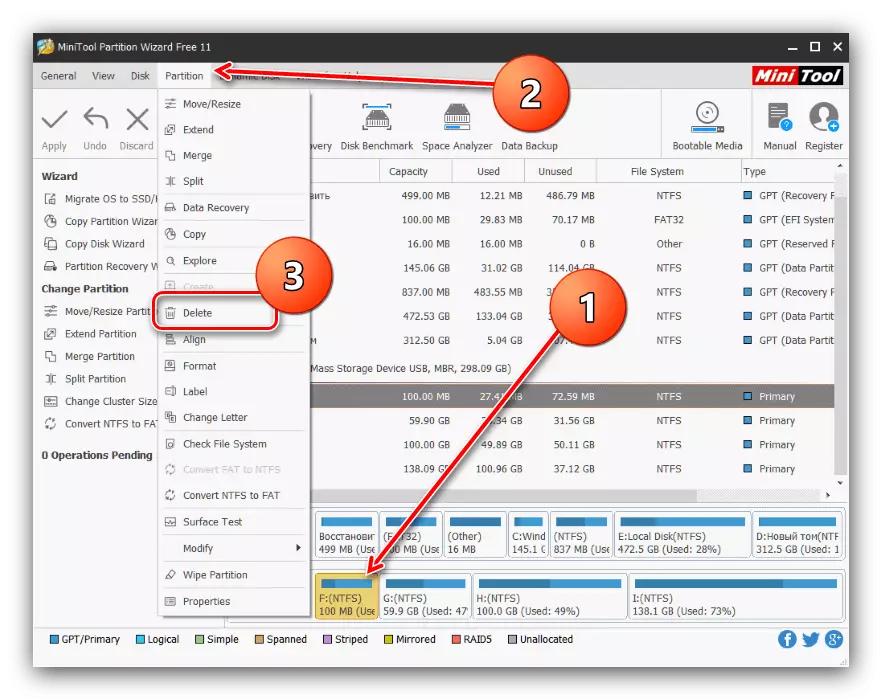
Kemudian konfirmasikan tindakan dengan menekan tombol "Terapkan" dan ulangi eksekusi instruksi utama.
Sistemik
Konversi MBR dalam GPT dapat berupa alat sistem, tetapi hanya dengan hilangnya semua data pada media yang dipilih, jadi kami sarankan menggunakan metode ini secara eksklusif untuk kasus ekstrim.
Sebagai alat sistem, kami akan menggunakan "baris perintah" secara langsung selama instalasi Windows 10 - gunakan kombinasi tombol Shift + F10 untuk memanggil item yang diinginkan.
- Setelah memulai "baris perintah", hubungi DiskPart Utility - ketik namanya di baris dan tekan "Enter".
- Selanjutnya, gunakan perintah daftar disk untuk mengetahui nomor urutan HDD, tabel bagian yang ingin Anda konversi.

Setelah menentukan drive yang diinginkan, masukkan perintah jenis:
Pilih Disk * Jumlah Disk yang Diinginkan *
Jumlah disk harus dimasukkan tanpa bintang.
- Masukkan perintah bersih untuk membersihkan konten drive dan tunggu.
- Pada tahap ini, Anda perlu mencetak operator konversi tabel partisi yang terlihat seperti ini:
Konversi GPT.
- Kemudian ikuti perintah ini:
Buat partisi primer.
Menetapkan.
KELUAR
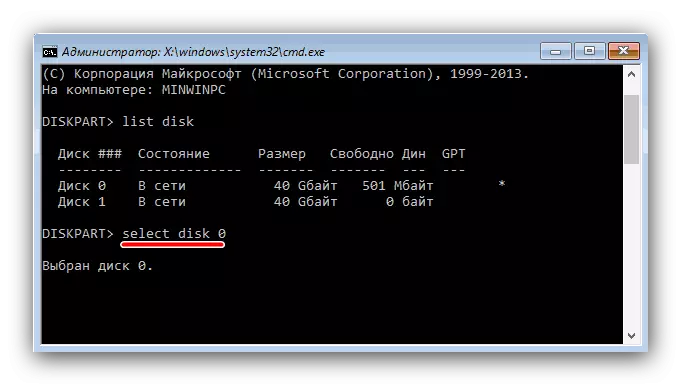
Perhatian! Kelanjutan dari instruksi ini akan menghapus semua data pada disk yang dipilih!



Setelah itu, tutup "baris perintah" dan lanjutkan instalasi "lusinan". Pada tahap pemilihan lokasi instalasi, gunakan tombol Perbarui dan pilih ruang kosong.
Metode 3: Memuat flash drive tanpa UEFI
Pilihan lain untuk menyelesaikan masalah yang dipertimbangkan adalah memutuskan UEFI pada tahap membuat boot flash drive. Yang terbaik untuk aplikasi Rufus yang cocok ini. Prosedur itu sendiri sangat sederhana - sebelum mulai merekam gambar flash drive di menu "Bagian dan Sistem Registry Sistem", pilih "MBR untuk komputer dengan BIOS atau UEFI".

Baca selengkapnya: Cara Membuat USB Flash Drive Bootable 10
Kesimpulan
Masalah dengan cakram MBR pada tahap instalasi Windows 10 dapat diselesaikan dengan berbagai cara.
